Cómo descargar todo el historial de búsqueda de Google
Los usuarios de Google pueden descargar todo su historial de búsqueda, que es un elemento agregado a su servicio Google Takeout que hemos cubierto anteriormente. Esto es lo que implica descargar el suyo.
Descargue Google su historial de búsqueda
Es fácil descargar su historial de búsqueda. Comience yendo a su página Web y Actividad; es posible que ni siquiera sepa que tiene una, pero sí la tiene, e inicie sesión en su cuenta.
Luego haga clic en Opciones (icono de engranaje) en la esquina superior derecha de la página y seleccione Descargar.
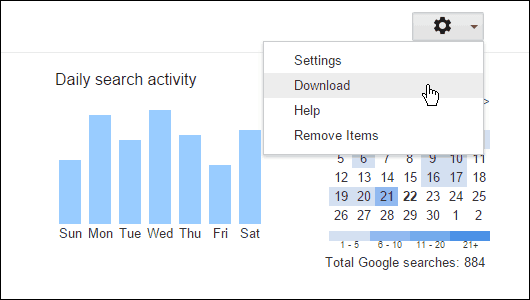
A continuación, verá el siguiente mensaje de Google. Como puede ver, de hecho no lo es "El yada yada habitual". Después de leer el mensaje detenidamente, haga clic en Crear archivo.
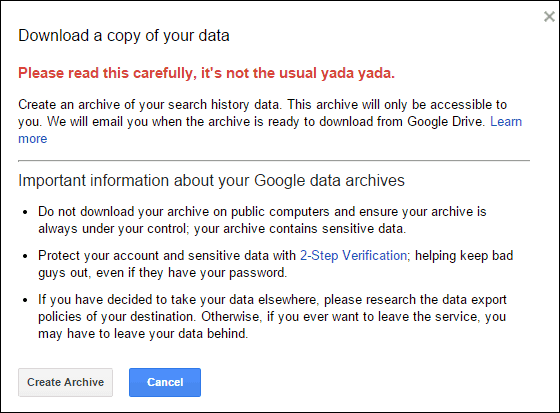
Espere mientras se completa la descarga y luegorecibirá un correo electrónico de confirmación (que se muestra a continuación) con un enlace al archivo de historial que se almacena en Google Drive. Descargará un archivo comprimido que contiene archivos JSON de su historial que se ordenan cronológicamente por trimestre.
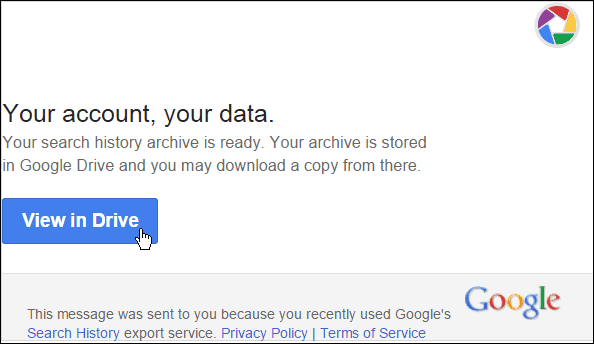
Para abrir un archivo JSON, deberá usar una aplicación de edición de texto como el Bloc de notas. Simplemente haga clic derecho en el archivo y seleccione Abrir con> Bloc de notas.
Estos no son archivos fáciles de usar, y no hay mucho que pueda hacer con ellos aparte de mirar el texto caótico resultante para ver sus búsquedas. Para que sea un poco más fácil de leer, en el Bloc de notas, vaya a Formato> Ajuste de texto.
Tenga en cuenta que solo se incluirán las búsquedas que haya realizado al iniciar sesión en su cuenta de Google, y las búsquedas que haya realizado en modo incógnito tampoco están incluidas.
Otra nota de interés es que VentureBeat confirmó con Google que esta función se implementó silenciosamente en enero.
Habilitar la verificación en dos pasos
Si bien esta nueva característica parece genial y todo, recuerde, si alguien comprometiera su cuenta, también podría descargar todo su historial de búsqueda (entre otras cosas).
Así que este es un buen momento para recordarles a todos quehabilite la verificación en dos pasos en su cuenta de Google. Hemos escrito varios artículos instando a todos a habilitar esta función de seguridad de autenticación de dos factores (2FA) muchas veces, y no solo en Google.
Asegúrese de habilitarlo en todos los servicios en la nubeque lo ofrece, y lo hacen los principales actores. Si bien 2FA no es 100% impenetrable (y nada realmente lo es), agrega una capa adicional de seguridad a las cuentas donde almacena datos personales, incluidas esas fotos vergonzosas, y las hace mucho más seguras.
Para obtener más información sobre cómo habilitar 2FA en sus cuentas en línea, consulte la lista a continuación para leer nuestros artículos sobre cómo hacerlo con otros servicios y por qué debería hacerlo lo antes posible.
- Resumen de autenticación de dos factores de Google
- Autenticación de dos factores de Google Apps
- Autenticación de dos factores de Facebook
- Habilitar Twitter 2FA
- Verificación de dos pasos de Dropbox
- Verificación en dos pasos de Microsoft
- Autenticación de dos factores LastPass









Deja un comentario